'पहले से तैयार डिवाइस' सुविधा वाले iframe की मदद से, 'पहले से तैयार डिवाइस' सुविधा को सीधे अपने ईएमएम में एम्बेड किया जा सकता है कंसोल की मदद से, 'पहले से तैयार डिवाइस' सुविधा वाले ऐसे डिवाइसों को आसानी से कॉन्फ़िगर किया जा सकता है जिनमें आपका DPC शामिल होगा. iframe आपको DPC और प्रावधान करने की अतिरिक्त चीज़ों को कॉन्फ़िगर करने देता है का इस्तेमाल 'पहले से तैयार डिवाइस' के सेटअप के दौरान किया जाता है.
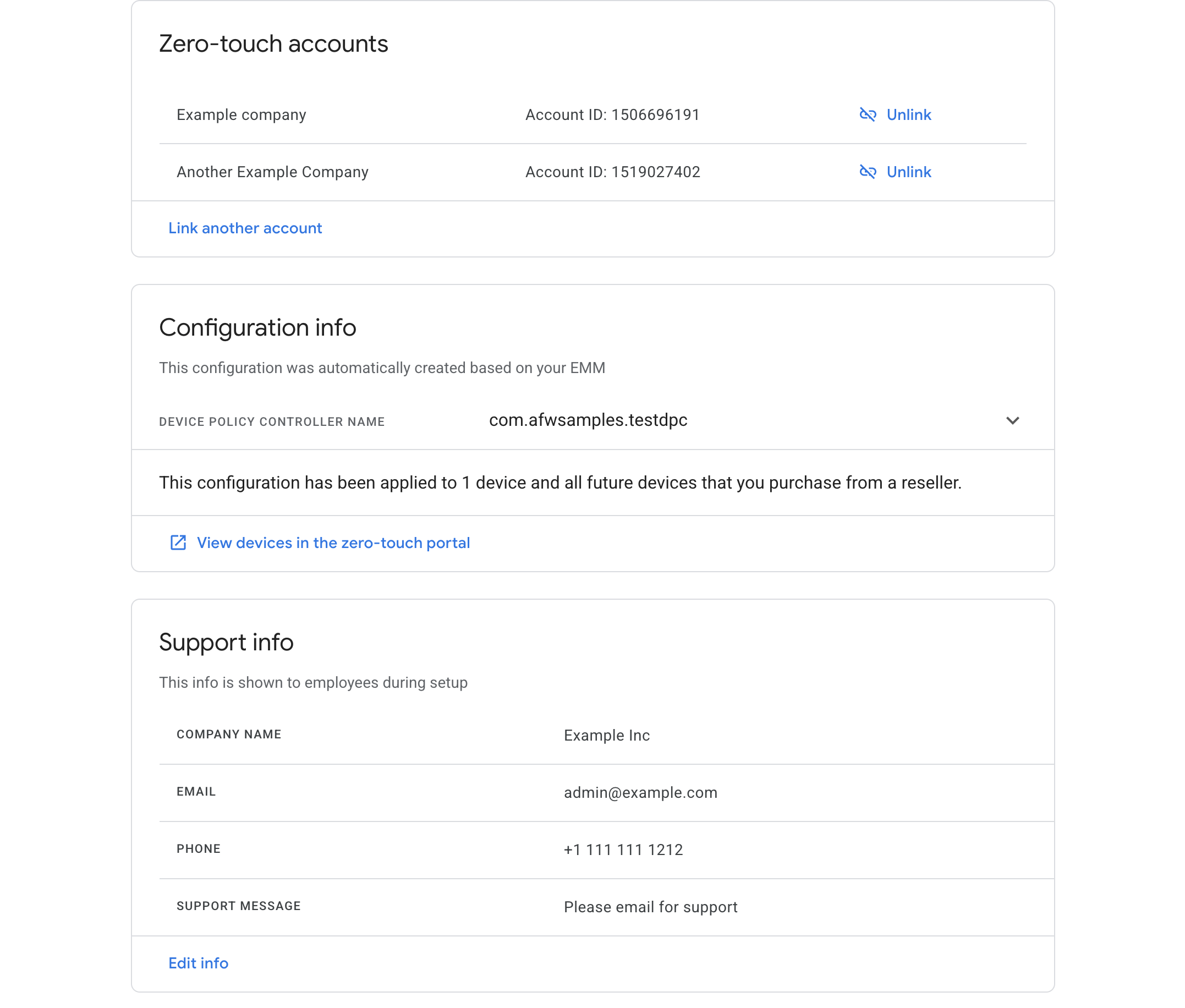
जब पहली बार आईटी एडमिन iframe खोलेगा, तो उसे अपनी वेबसाइट या ऐप्लिकेशन को लिंक करने के लिए कहा जाएगा 'पहले से तैयार डिवाइस' सुविधा वाले खाते का इस्तेमाल कर सकते हैं.
जब कोई आईटी एडमिन अपने एंटरप्राइज़ से ज़ीरो-टच खाते को लिंक करता है, तो iframe लिंक किए गए 'पहले से तैयार डिवाइस' सुविधा वाले खातों की सूची दिखाएगा. वे यह भी देख सकते हैं: एंटरप्राइज़ डिवाइसों के लिए, डिफ़ॉल्ट 'पहले से तैयार डिवाइस' कॉन्फ़िगरेशन सेट किया गया.
सुविधाएं
इस सेक्शन में, 'पहले से तैयार डिवाइस' सुविधा वाले iframe में उपलब्ध सुविधाओं के बारे में बताया गया है. इसके लिए iframe को एम्बेड करने और इन सुविधाओं को लागू करने के तरीके की जानकारी के लिए, यहां देखें. अपने कंसोल में iframe जोड़ें.
'पहले से तैयार डिवाइस' सुविधा वाले खाते को किसी एंटरप्राइज़ से लिंक करना
iframe की मदद से आईटी एडमिन अपने ज़ीरो-टच खाते और एंटरप्राइज़. इस प्रोसेस के तहत, आईटी एडमिन डिफ़ॉल्ट तौर पर 'पहले से तैयार डिवाइस' सुविधा बनाता है 'पहले से तैयार डिवाइस' सुविधा वाले खाते में मौजूद डिवाइसों के लिए इस्तेमाल की जाने वाली प्रोफ़ाइल. यह फ़्लो है नीचे दी गई जानकारी देखें.
अगर आईटी एडमिन ने पहले से, 'पहले से तैयार डिवाइस' सुविधा वाले खाते को एंटरप्राइज़ है, तो उन्हें iframe खोलने पर ऐसा करने का संकेत दिया जाता है.
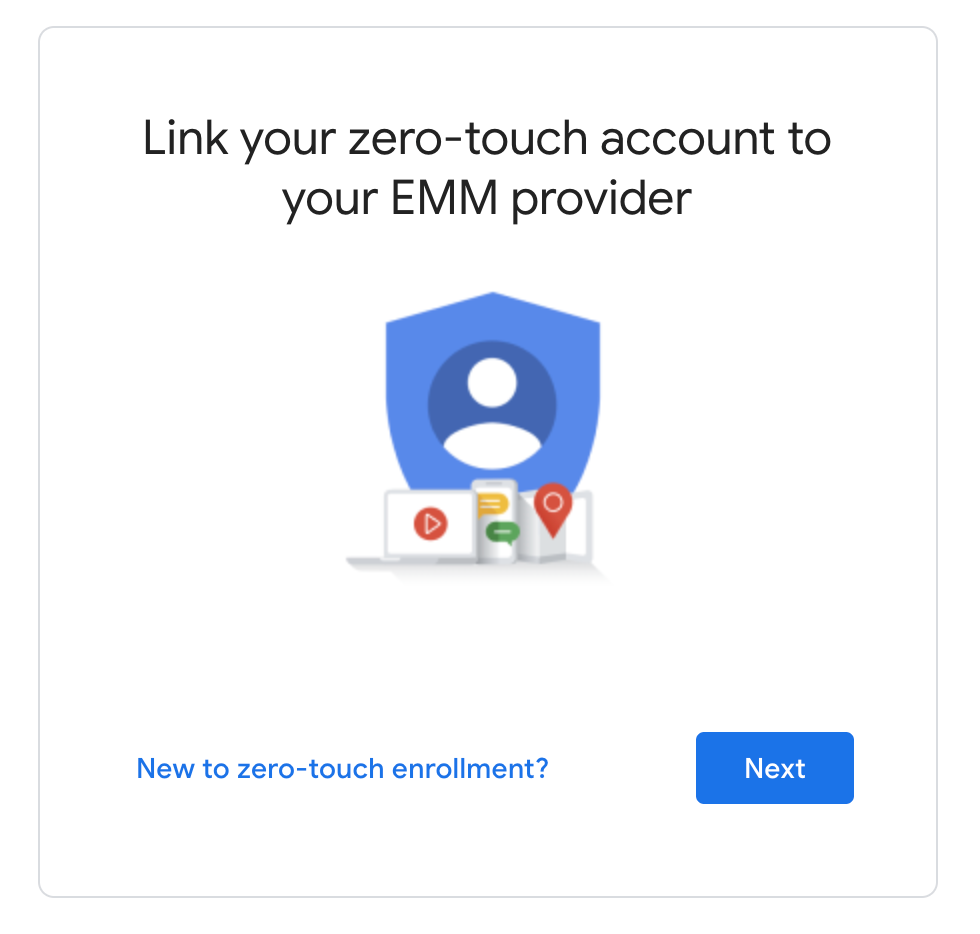
आईटी एडमिन को 'पहले से तैयार डिवाइस' सुविधा वाले खातों की सूची दिखती है. वह इन खातों के लिए एक या उससे ज़्यादा खाते चुन सकता है लिंक भी दिया जा सकता है.
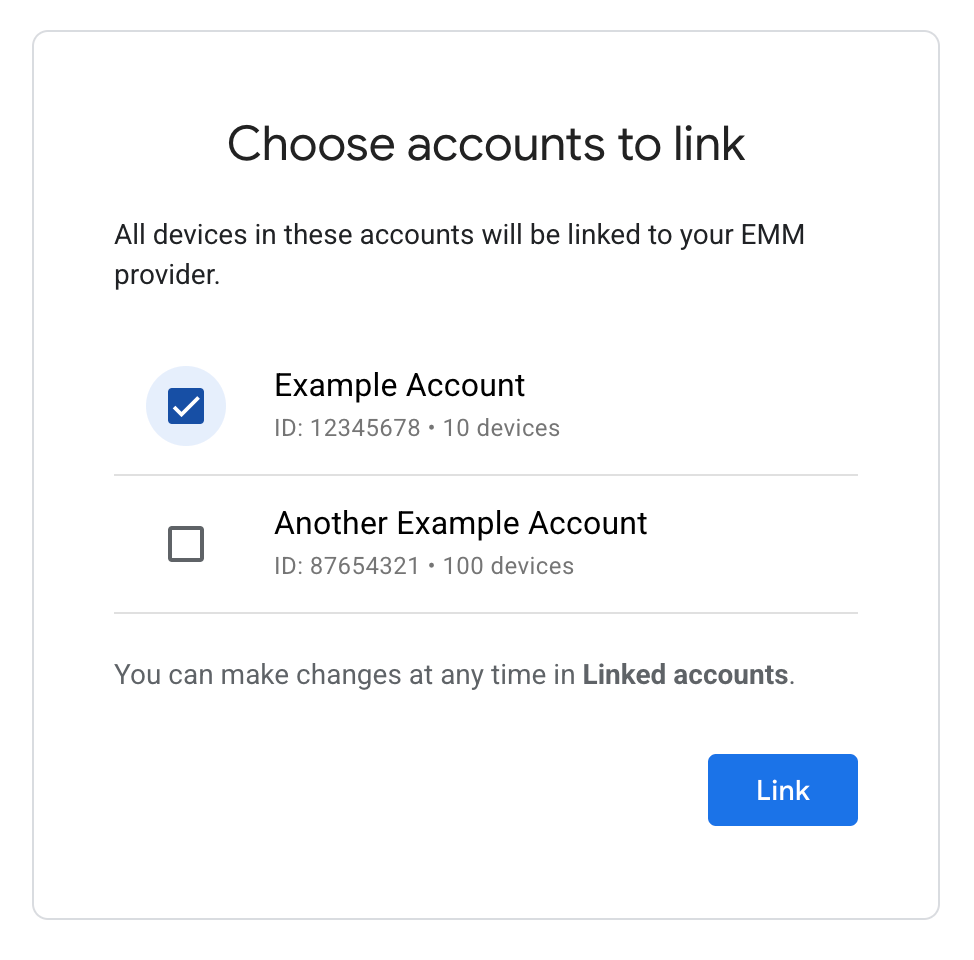
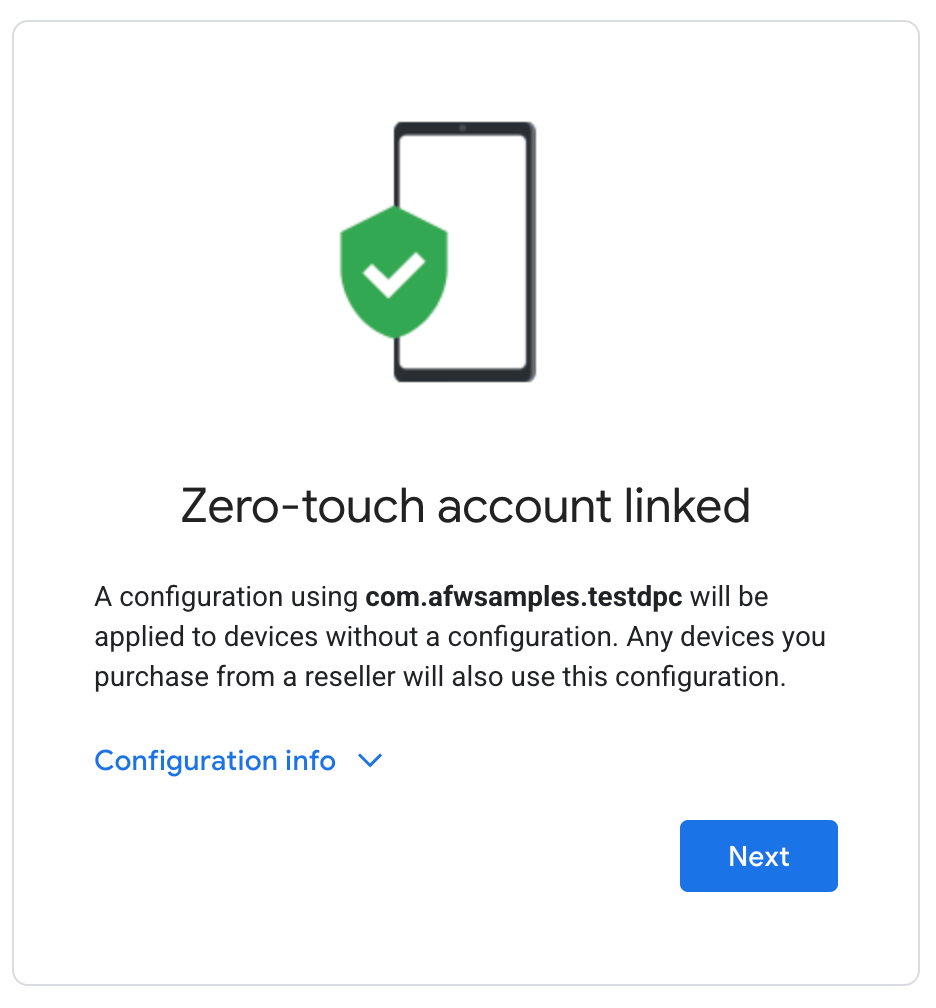
'पहले से तैयार डिवाइस' iframe, 'पहले से तैयार डिवाइस' सुविधा वाला कॉन्फ़िगरेशन अपने-आप जनरेट करता है. यह आईटी एडमिन कॉन्फ़िगरेशन में बदलाव नहीं कर सकता. DPC को अपनी पसंद के मुताबिक बनाया जा सकता है या इस कॉन्फ़िगरेशन में इस्तेमाल की जाने वाली अतिरिक्त सुविधाएं इस्तेमाल करें. अगर आपको ज़्यादा जानकारी चाहिए, तो कैसे करें, iframe यूआरएल पैरामीटर देखें.
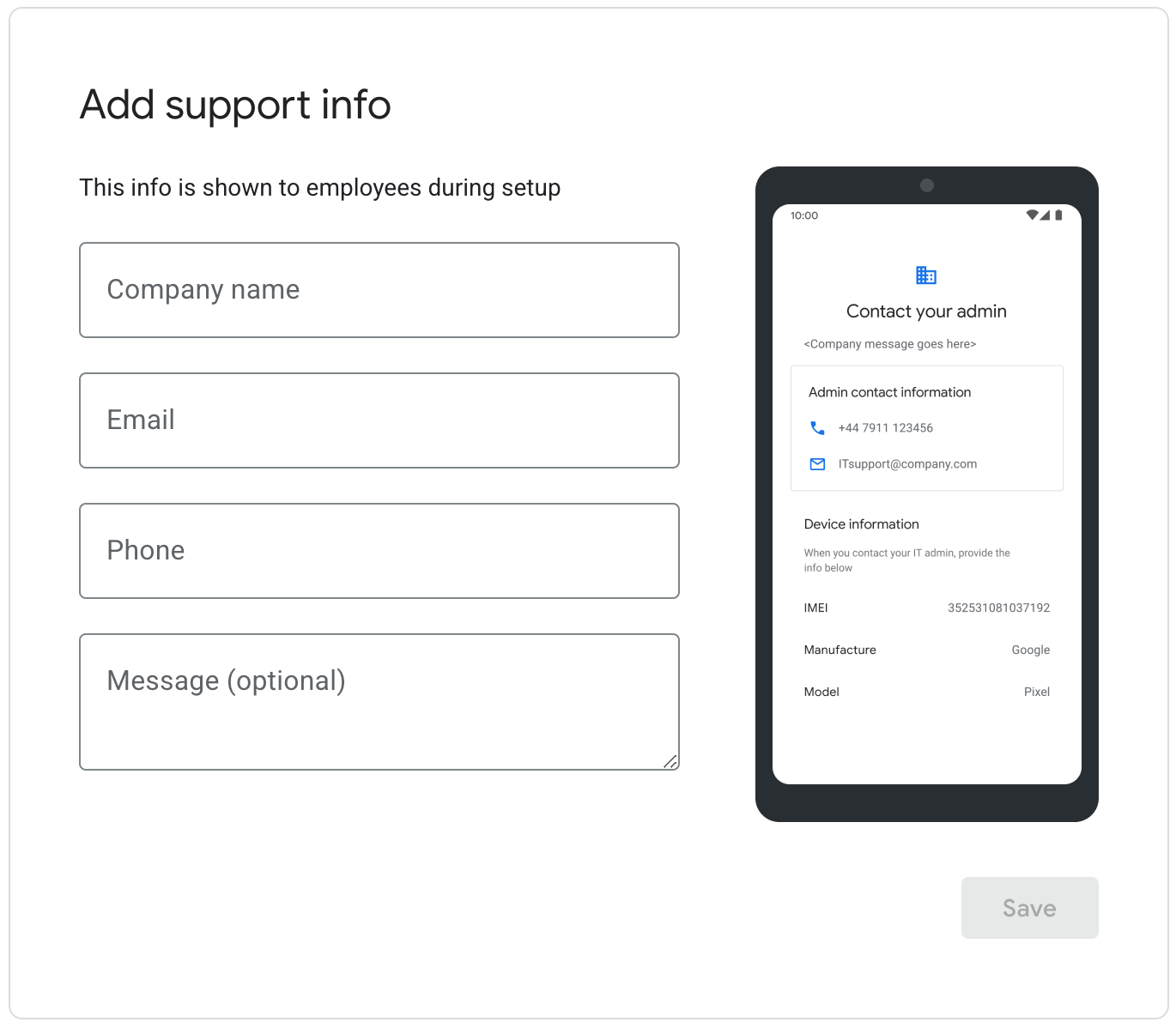
ज़ीरो-टच रजिस्ट्रेशन की सुविधा चालू होने पर, आईटी एडमिन सहायता से जुड़ी जानकारी डालता है डिवाइस सेट अप हो गए हैं. जब आईटी एडमिन “सेव करें” पर क्लिक करता है, तब लिंक करने की प्रोसेस पूरा करता है और उपयोगकर्ता को ज़ीरो-टच iframe के होम पेज पर रीडायरेक्ट किया जाता है, जहां वे अपने लिंक किए गए खाते मैनेज कर सकते हैं.
लिंक किए गए 'पहले से तैयार डिवाइस' सुविधा वाले खाते देखें और मैनेज करें
iframe की मदद से आईटी एडमिन, लिंक किए गए 'पहले से तैयार डिवाइस' सुविधा वाले खाते और डिफ़ॉल्ट 'पहले से तैयार डिवाइस' प्रोफ़ाइल और सहायता की जानकारी. इसके अलावा, वे लिंक भी कर सकते हैं 'पहले से तैयार डिवाइस' सुविधा वाले अतिरिक्त खातों और 'पहले से तैयार डिवाइस' वाले खातों को अनलिंक किया जा सकता है.
'पहले से तैयार डिवाइस' सुविधा वाले iframe होम पेज का उदाहरण देखने के लिए, पहली इमेज देखें.
'पहले से तैयार डिवाइस' सुविधा वाले पोर्टल में लिंक किए गए खातों से जुड़े डिवाइस देखना
जब 'पहले से तैयार डिवाइस' सुविधा वाले खाते को किसी एंटरप्राइज़ से लिंक किया जाता है, तो 'पहले से तैयार डिवाइस' सुविधा वाले जिन खातों को 'पहले से तैयार डिवाइस' प्रोफ़ाइल के साथ कॉन्फ़िगर नहीं किया गया है Enterprise ज़ीरो-टच प्रोफ़ाइल के साथ अपने-आप कॉन्फ़िगर हो जाता है.
ज़ीरो-टच कंसोल के अंदर, ये डिवाइस “Enterprise” के साथ दिखते हैं डिफ़ॉल्ट प्रोफ़ाइल” कॉन्फ़िगरेशन का उपयोग किया जा सकता है. आईटी एडमिन, इस प्रोफ़ाइल को चालू और सेट कर सकता है 'पहले से तैयार डिवाइस' सुविधा वाले खाते में किसी भी डिवाइस का इस्तेमाल करें. हालांकि, प्रोफ़ाइल में बदलाव नहीं किया जा सकता.
अगर 'पहले से तैयार डिवाइस' सुविधा वाले खाते को अनलिंक कर दिया जाता है, तो वे सभी डिवाइस जिन पर “एंटरप्राइज़ की डिफ़ॉल्ट प्रोफ़ाइल” पर यह प्रोफ़ाइल सेट नहीं होगी. इन डिवाइसों में किसी अन्य प्रोफ़ाइल के साथ कॉन्फ़िगर किया गया.
अपने कंसोल में iframe जोड़ना
पहला चरण: वेब टोकन जनरेट करना
एंटरप्राइज़ की पहचान करने वाला वेब टोकन जनरेट करने के लिए, कॉल करें
Enterprises.createWebToken.
नीचे दिए गए उदाहरण में,
Java के लिए Google Play EMM API क्लाइंट लाइब्रेरी.
ध्यान दें कि 'पहले से तैयार डिवाइस' सुविधा को, 'मैनेज किए जा रहे Google Play' खाते से अलग से चालू किया जाना चाहिए
iframe.
public AdministratorWebToken getAdministratorWebToken( String enterpriseId) throws IOException { AdministratorWebTokenSpec tokenSpec = new AdministratorWebTokenSpec(); tokenSpec.setParent("https://my-emm-console.com"); tokenSpec.setZeroTouch(new AdministratorWebTokenSpecZeroTouch()); return androidEnterprise .enterprise() .createWebToken(enterpriseId, tokenSpec) .execute(); }
जब आप लौटाए गए टोकन को अन्य पैरामीटर के साथ शामिल करते हैं, तो ऐसा करना ज़रूरी होता है iframe को रेंडर करना होगा.
दूसरा चरण: iframe को रेंडर करना
यहां 'पहले से तैयार डिवाइस' सुविधा वाले iframe को रेंडर करने का तरीका बताया गया है:
<script src="https://apis.google.com/js/api.js"></script>
<div id="container"></div>
<script>
gapi.load('gapi.iframes', function() {
var options = {
'url': 'https://enterprise.google.com/android/zero-touch/embedded/companyhome?token=web_token&dpcId=com.example.app',,
'where': document.getElementById('container'),
'attributes': { style: 'width: 600px; height:1000px', scrolling: 'yes'}
}
var iframe = gapi.iframes.getContext().openChild(options);
});
</script>
यह कोड कंटेनर div के अंदर एक iframe जनरेट करता है. लागू किए जाने वाले एट्रिब्यूट के लिए iframe टैग को 'एट्रिब्यूट' से सेट किया जा सकता है विकल्प, जैसा ऊपर बताया गया है.
iframe यूआरएल पैरामीटर
इस टेबल में उन सभी पैरामीटर की सूची दी गई है जो iframe के लिए उपलब्ध हैं. को यूआरएल पैरामीटर के तौर पर यूआरएल में जोड़ा गया हो, उदाहरण के लिए:
https://enterprise.google.com/android/zero-touch/embedded/companyhome?token=TOKEN&dpcId=com.afwsamples.testdpc
| पैरामीटर | ज़रूरी है | ब्यौरा |
|---|---|---|
token |
हां | पहले चरण से मिला टोकन लौटाया गया. |
dpcId |
हां | DPC ऐप्लिकेशन का पैकेज नाम, जैसे com.example.app.
इसे सेट करना ज़रूरी है. DPC पहले से आपके ईएमएम से जुड़ा होना चाहिए.
|
dpcExtras |
नहीं | यूआरएल-कोड में बदला गया JSON ऑब्जेक्ट, जिसमें प्रॉविज़निंग की अतिरिक्त सुविधाएं शामिल हैं. इन्हें पास कर लिया गया है DPC को कॉपी कर देता है. |
यूआरएल का उदाहरण, यह मानते हुए:
- एपीआई का वेब टोकन:
abcde - डीपीसी:
com.example - DPC की अतिरिक्त सुविधाएं:
{“server”:“www.example.com”,“enterprise”:”example_id”}
https://enterprise.google.com/android/zero-touch/embedded/companyhome?token=abcde&dpcId=com.example&dpcExtras={“server”:“www.example.com”,“enterprise”:”example_id”}यूआरएल को कोड में बदला गया है, इसलिए यह यूआरएल इस तरह से काम करेगा:
https://enterprise.google.com/android/zero-touch/embedded/companyhome?token=abcde&dpcId=com.example&dpcExtras=%7B%E2%80%9Cserver%E2%80%9D%3A%E2%80%9Cwww.example.com%E2%80%9D%2C%E2%80%9Centerprise%E2%80%9D%3A%E2%80%9Dexample_id%E2%80%9D%7D
